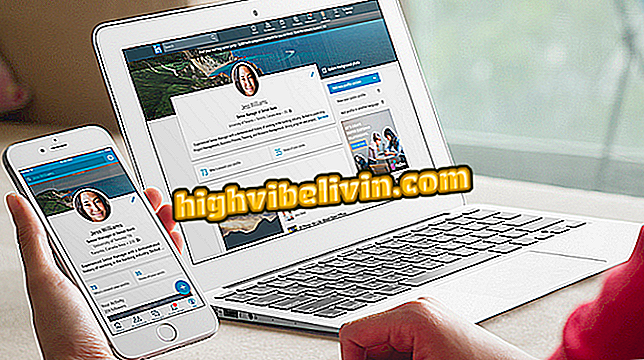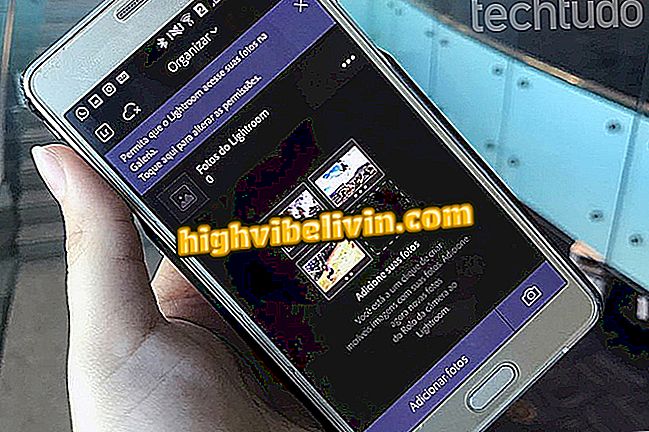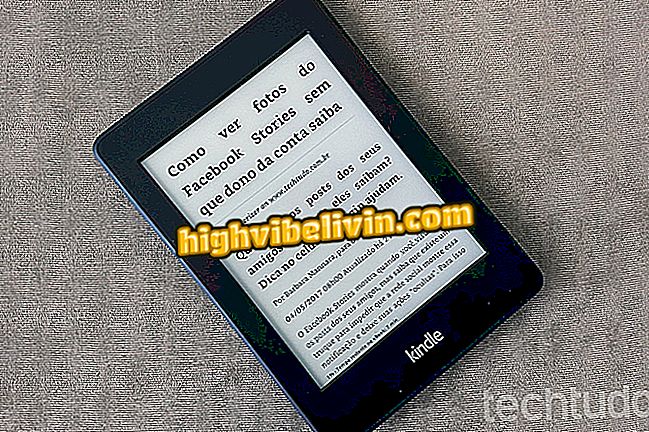Hoe de modus Niet storen te gebruiken op de Samsung Galaxy S9
De functies Galaxy S9 en S9 Plus storen de modus niet. De tool, die bekend staat als "Do Not Disturb" op mobiele telefoons van Samsung, kan worden geactiveerd in instellingen, snelkoppelingen in het meldingscentrum of automatisch via een door de gebruiker geselecteerd tijdslot.
De functie is ideaal om te voorkomen dat meldingen bij zonsopgang, tijdens vergaderingen, tijdens de studietijd of op het werk aankomen. De stap voor stap was volbracht in een Galaxy S9 Plus, maar ook voor de Galaxy S9. Bekijk het daarna.

Leer hoe u de modus Niet storen van de Galaxy S9 kunt inschakelen
Hoe chip en geheugenkaart in Galaxy S9 te plaatsen
Hoe in te schakelen door instellingen
Stap 1. Open het meldingscentrum door op de bovenkant van de telefoon te drukken en te slepen en tik op het tandwielpictogram om toegang te krijgen tot de telefooninstellingen.

Toegang tot de Galaxy S9-instellingen
Stap 2. Ga naar "Geluid en trillingen" en raak de toets aan naast "Niet storen". Hiermee wordt de functie in- en uitgeschakeld.

Schakel de modus Niet storen in
Stap 3. De functie zal een melding geven om aan te geven dat deze is ingeschakeld.

Een melding geeft aan dat de functie is ingeschakeld
Snelle toegang inschakelen
Stap 1. Als u wilt, kunt u de functie ook activeren via de snelkoppeling. Open het meldingscentrum en vouw de snelkoppelingen uit door beide sporen naar beneden te trekken. Sleep vervolgens van rechts naar links om naar de tweede pagina met pictogrammen te gaan.

Toegang tot de Galaxy S9-snelkoppelingen in het meldingscentrum
Stap 2. Raak de "Niet storen" optie aan om te activeren. U weet dat de functie is ingeschakeld wanneer u een nieuwe melding ziet.
Hoe de niet-storingsmodus in te stellen en te programmeren
Stap 1. Open uw telefooninstellingen.

Toegang tot de Galaxy S9-instellingen
Stap 2. Ga naar "Geluid en trillingen" en tik op "Niet storen".
Stap 3. Voer de optie "Activeren zoals gepland" in om de automatische activering van de resource te plannen. Schakel vervolgens de toets naast 'Uit' in door deze aan te raken. Als u de tool niet wilt automatiseren, gaat u verder met stap 5.

Schakel resourceplanning in zodat deze automatisch wordt ingeschakeld
Stap 4. Selecteer de dagen van de week dat de modus Niet storen automatisch wordt geactiveerd. Vervolgens kunt u in "Starttijd" en "Eindtijd" de tijden kiezen waarop het zal worden in- en uitgeschakeld. Bevestig de tijd in "OK".

Stel de modus Niet storen in naar wens
Stap 5. Keer na voltooiing terug naar het vorige scherm en ga naar "Uitzonderingen toestaan".

Configureer apps die kunnen melden in de modus Niet storen
Stap 6. U kunt kiezen tussen "Geen uitzonderingen", waar niets wordt gemeld tijdens de modus Niet storen, "Alleen alarmen" en "Aanpassen" om te definiëren wat wel en niet kan worden gemeld.

Configureer zoals gewenst
Wat is de beste mobiele telefoon van topklasse te koop in Brazilië? Bekijk forumberichten

Review: Galaxy S9 Plus